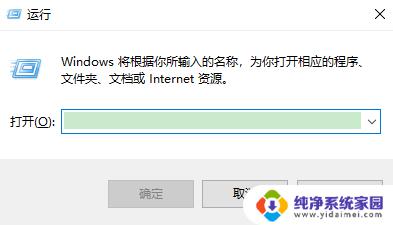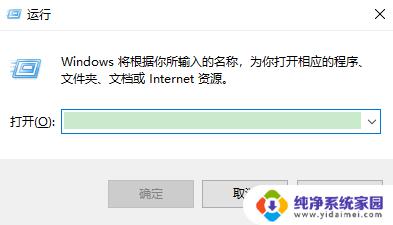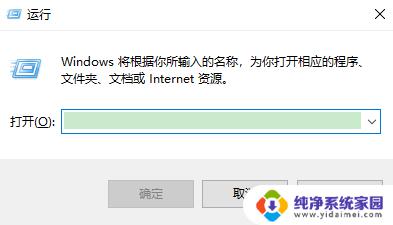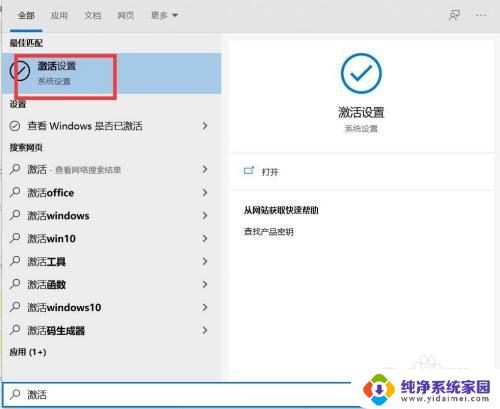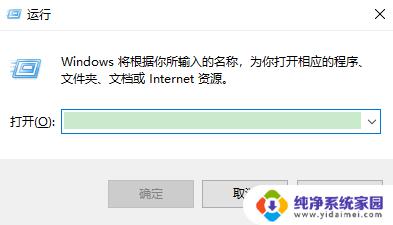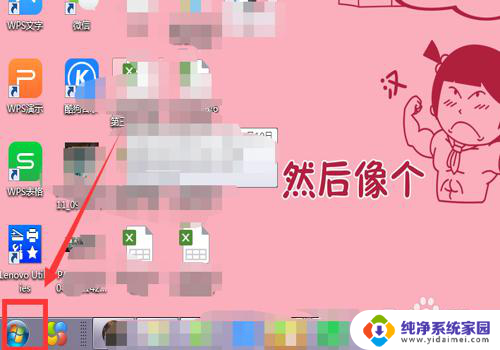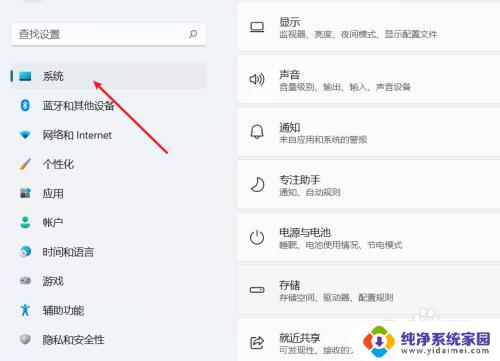不激活怎么隐藏激活windows 桌面显示激活Windows如何取消
更新时间:2023-12-24 17:35:52作者:yang
在使用Windows操作系统的过程中,我们经常会遇到一些需要激活的情况,有时候我们可能不想激活Windows,或者希望隐藏激活的提示信息,以便更好地专注于工作或娱乐。如何在不激活Windows的情况下隐藏激活提示,或者取消桌面上显示的激活Windows信息呢?在本文中我们将探讨这个问题,并提供一些解决方法。无论您是想隐藏激活提示还是取消桌面上的激活信息,本文都将为您提供一些有用的技巧和建议。
步骤如下:
1.使用组合键 Win + R,启动运行
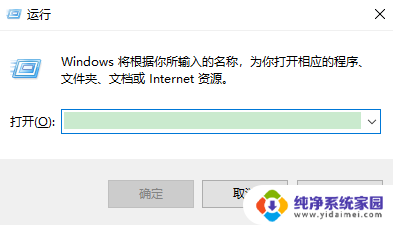
2.输入regedit,点击确定按钮
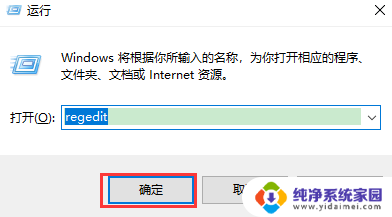
3.打开注册表窗口
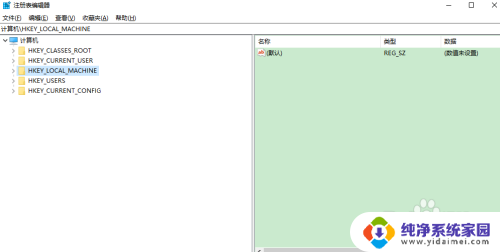
4.依次打开HKEY_CURRENT_USER下的Control Panel,选中Desktop
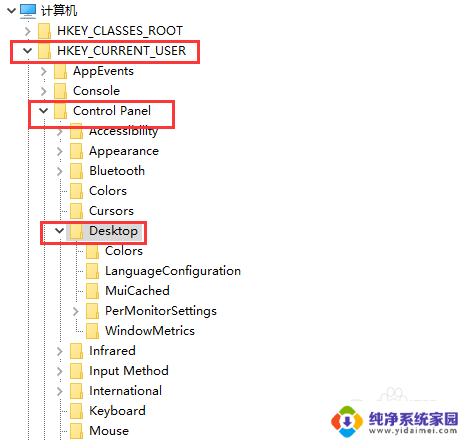
5.在Desktop中找到PaintDesktopVersion
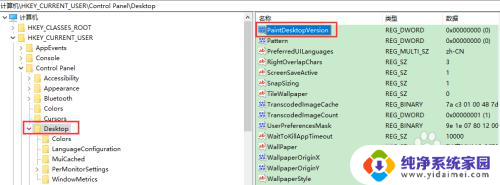
6.双击点开PaintDesktopVersion,把值从0变为1。点击确定按钮保存
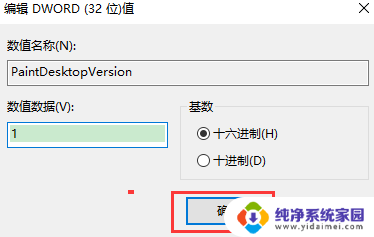
7.查看桌面右下角没有激活提示显示了
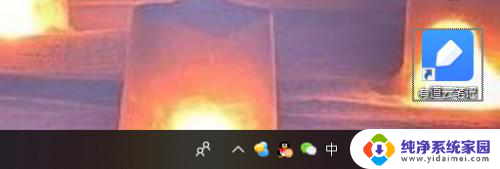
以上就是不激活怎么隐藏激活Windows的全部内容,如果您遇到这种问题,可以根据以上方法来解决,希望这些方法能帮助到您。